Curso Excel 2019. Autofiltros I. Vídeo 26
Summary
TLDREn este tutorial de Excel 2019, se explica cómo utilizar la función de AutoFiltros para gestionar grandes bases de datos o listados. Se muestra cómo aplicar filtros básicos, realizar filtrados múltiples por criterios como sección y país, y cómo usar filtros de texto avanzados con operadores lógicos y comodines. También se cubren temas como ordenar datos y filtrar por colores, disponibles en versiones recientes de Excel. Este curso es ideal para quienes buscan optimizar su trabajo con grandes cantidades de datos, mejorando la eficiencia y organización mediante herramientas simples pero poderosas.
Takeaways
- 😀 El filtro automático en Excel permite filtrar grandes bases de datos de manera sencilla y efectiva.
- 😀 Para activar los filtros automáticos, es necesario seleccionar una celda dentro del listado o base de datos antes de aplicar el filtro.
- 😀 El icono del embudo en el filtro indica que los datos están filtrados, lo cual ayuda a identificar rápidamente si se ha aplicado un filtro.
- 😀 Puedes realizar filtros múltiples o dobles, como por ejemplo, filtrar por sección y país de origen al mismo tiempo.
- 😀 Excel permite ordenar los datos dentro de los filtros, lo que facilita la visualización ordenada de los elementos según el criterio seleccionado.
- 😀 Los filtros también permiten realizar búsquedas de texto más específicas, como buscar artículos que terminen con una palabra clave, como 'caballero'.
- 😀 Para manejar variaciones de texto, puedes usar caracteres comodín como el asterisco (*) para representar una cadena de caracteres en las búsquedas.
- 😀 El interrogante (?) puede usarse en filtros para representar un único carácter, permitiendo flexibilidad en las búsquedas de texto.
- 😀 Es importante tener en cuenta que Excel es estricto con las coincidencias de texto, por lo que los filtros pueden no mostrar elementos con variaciones de acento o abreviaturas.
- 😀 Para eliminar los filtros aplicados, puedes utilizar el botón 'Borrar' en la pestaña de 'Datos' o desmarcar la opción 'Seleccionar todo' en los menús desplegables de los filtros.
- 😀 Los filtros avanzados y las búsquedas con caracteres comodín son útiles para manejar bases de datos con muchas entradas y diferentes variaciones de texto.
Q & A
¿Qué es la función de AutoFiltros en Excel y para qué se utiliza?
-La función de AutoFiltros en Excel permite filtrar información en grandes bases de datos o listados, lo que facilita la visualización de solo los datos relevantes según los criterios establecidos, como por ejemplo, filtrar por secciones, fechas, países de origen o precios.
¿Cómo se activa la función de AutoFiltro en Excel?
-Para activar AutoFiltro en Excel, se debe seleccionar una celda dentro del listado o base de datos, y luego hacer clic en el botón 'Filtro' que se encuentra en la ficha 'Datos' de la barra de herramientas.
¿Qué sucede si se intenta aplicar un AutoFiltro fuera de la base de datos?
-Si se intenta aplicar un AutoFiltro fuera del rango de la base de datos, Excel mostrará un error indicando que no se puede aplicar el filtro al rango seleccionado. Es importante seleccionar una celda dentro del listado o base de datos.
¿Cómo se realiza un filtro básico por una categoría, como la sección de productos?
-Para realizar un filtro básico por categoría, como la sección de productos, se debe hacer clic en el menú desplegable del encabezado de la columna correspondiente (por ejemplo, 'Sección'), desmarcar la opción 'Seleccionar todo' y luego seleccionar la categoría que se desea ver (por ejemplo, 'Ferretería').
¿Cómo saber si una base de datos ha sido filtrada?
-Cuando una base de datos ha sido filtrada, el icono de AutoFiltro cambia de una flecha a un embudo, lo que indica que el filtro está activo. Además, los números de fila se muestran en azul, indicando que algunos registros han sido ocultados por el filtro.
¿Qué significa la opción 'Seleccionar todo' en el menú de AutoFiltro?
-'Seleccionar todo' es una opción que permite seleccionar todas las entradas de la columna en cuestión, restableciendo cualquier filtro previamente aplicado, de modo que se muestren todos los datos nuevamente.
¿Qué se debe hacer para eliminar un filtro aplicado en Excel?
-Para eliminar un filtro, se puede hacer clic en el botón 'Borrar' en la ficha 'Datos', o alternativamente, se puede desmarcar todas las opciones en los menús de filtro de cada columna y hacer clic en 'Aceptar'.
¿Cómo aplicar filtros avanzados con más de un criterio, como por ejemplo, filtrar por sección y país de origen?
-Para aplicar filtros avanzados con múltiples criterios, se puede filtrar primero por un criterio (por ejemplo, 'Sección') y luego aplicar un filtro adicional en otra columna (por ejemplo, 'País de origen'). Los filtros se aplican de forma secuencial y Excel mostrará los datos que coincidan con ambos criterios.
¿Cómo utilizar los comodines en los filtros de texto en Excel?
-Excel permite usar comodines como el asterisco (*) y el signo de interrogación (?) en los filtros de texto. El asterisco representa una serie de caracteres, mientras que el signo de interrogación representa un solo carácter. Estos comodines ayudan a realizar búsquedas más flexibles cuando los datos no son consistentes.
¿Qué hacer si se tiene un artículo con un nombre que termina en una abreviatura y no se encuentra con un filtro de texto estándar?
-Si un artículo tiene una abreviatura en su nombre (por ejemplo, 'Sra.' en lugar de 'Señora'), se puede usar el comodín asterisco (*) para representar cualquier cadena de caracteres antes o después de la palabra, permitiendo que se incluyan los artículos que coincidan con el patrón, incluso si hay diferencias en la abreviatura.
Outlines

This section is available to paid users only. Please upgrade to access this part.
Upgrade NowMindmap

This section is available to paid users only. Please upgrade to access this part.
Upgrade NowKeywords

This section is available to paid users only. Please upgrade to access this part.
Upgrade NowHighlights

This section is available to paid users only. Please upgrade to access this part.
Upgrade NowTranscripts

This section is available to paid users only. Please upgrade to access this part.
Upgrade NowBrowse More Related Video
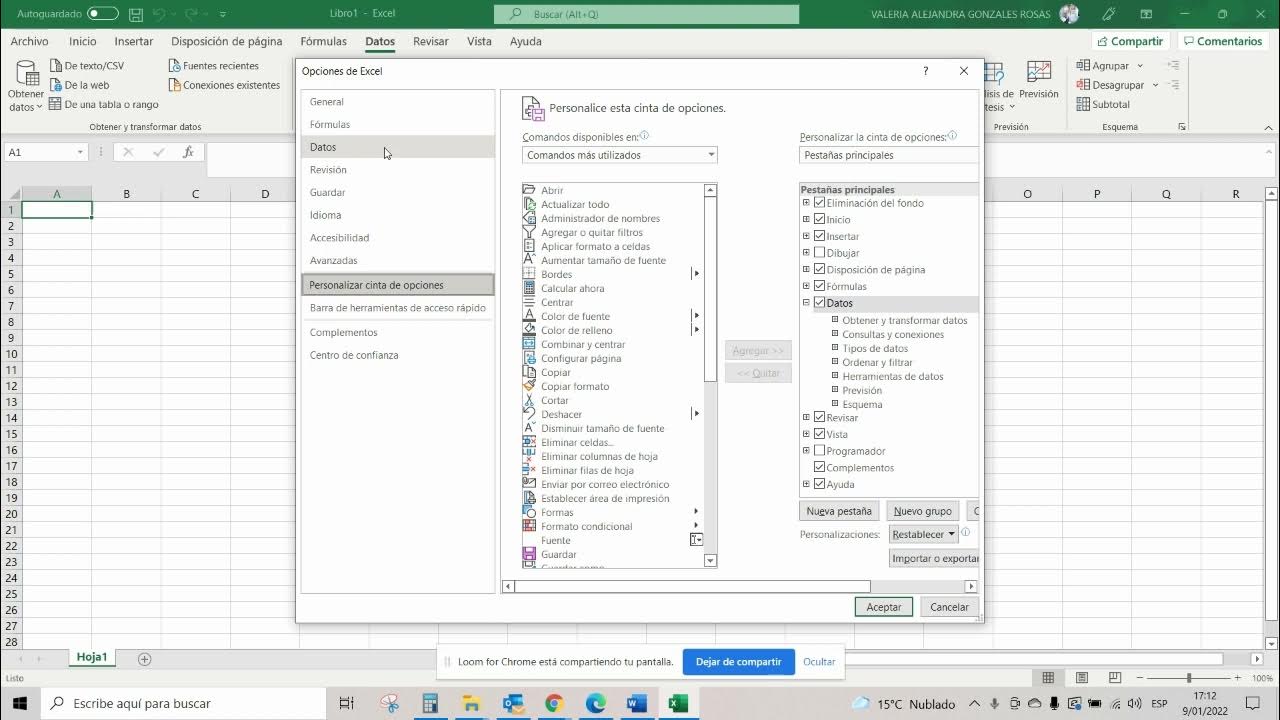
Activar opción análisis de datos en Excel

5 motivos principales para integrar Access y Excel | Introducción
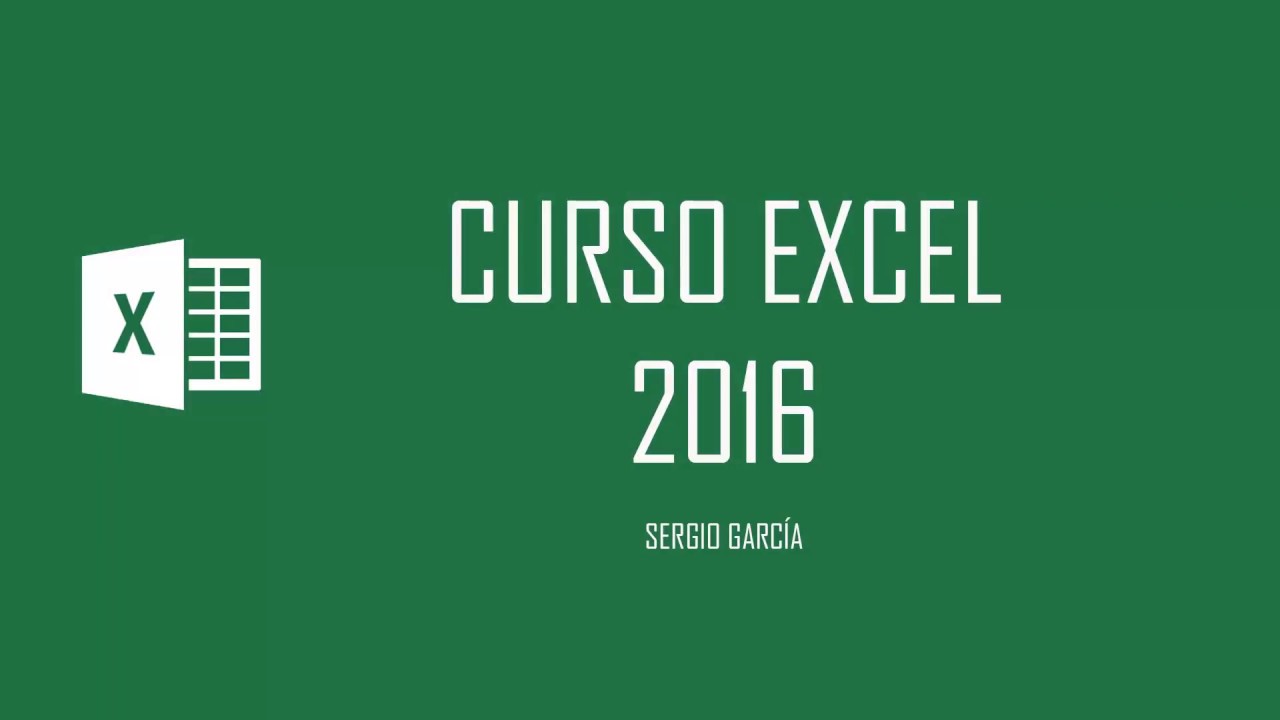
CURSO EXCEL 2016. 5 RELLENAR SERIES AUTOMÁTICAS

01 Introducción a Bases de Datos
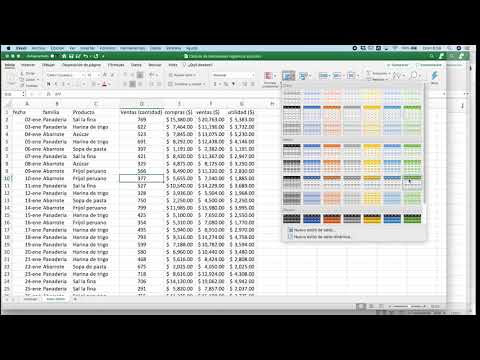
47 Solucion a problema de bases de datos

Tablas Dinámicas en Excel 2010: Filtrar Datos. Segmentación de Datos o Slicers.
5.0 / 5 (0 votes)
